دیدن گوشی شیائومی در دست کاربران موبایل به یک اتفاق تکراری و روزمره تبدیل شده است، هرچند زمانی این اتفاق بهسادگی رخ نمیداد و همه با دیده شک و تردید به این برند چینی نگاه میکردند. یکی از دلایل این تغییر بزرگ، امکانات و تنظیمات گوشیهای شیائومی بود. این شرکت چینی توانست با ارائه تنظیمات بسیار پیشرفته و همسطح با سایر برندهای معتبر، نگاهها را به خودش جذب کند. حالا این تنظیمات آنقدر زیاد هستند که ممکن است بعضی از آنها از چشممان دور بمانند؛ بر همین اساس ما در این مطلب از ترفندهای گوشی شیائومی برای شما خواهیم گفت تا بتوانید با بهکارگیری این ترفندها بهترین استفاده را از گوشی ببرید. ما میدانیم که شما بهترین ترفندهای گوشی شیائومی را میشناسید، پس در پایان مطلب شما هم به این لیست اضافه کنید.
اسکنر یکی از مفیدترین ترفندهای شیائومی
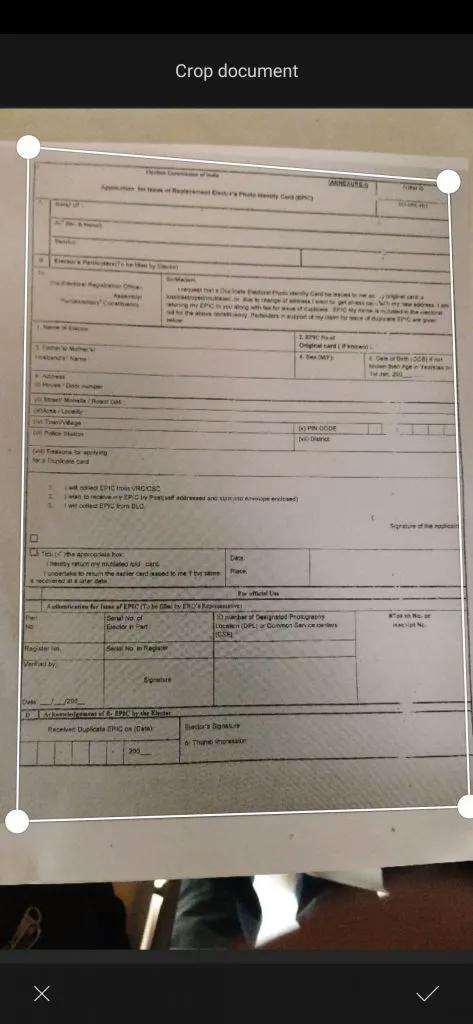
بعضی از رابط کاربریهای شیائومی، یک گزینه برای اسکن دارد. برای مثال MIUI 12 جدید دارای ویژگی Scanner داخلی است. با این کار میتوانید کدهای QR و اسناد را اسکن کنید. بنابراین برای اسکن اسناد یا کدهای QR خود به هیچ برنامه شخص ثالثی نیاز ندارید. شما میتوانید بهسادگی به تنظیمات سریع گوشی هوشمند شیائومی خود بروید، Scanner را از آنجا انتخاب کنید و شروع به استفاده از آن کنید. این نوع از ترفندهای گوشی شیائومی برای دانشجویان و کسانی که لازم دارند از برخی صفحات عکس بگیرند، فوقالعاده مفید است.
انرژی باتری را بهینه مصرف کنید
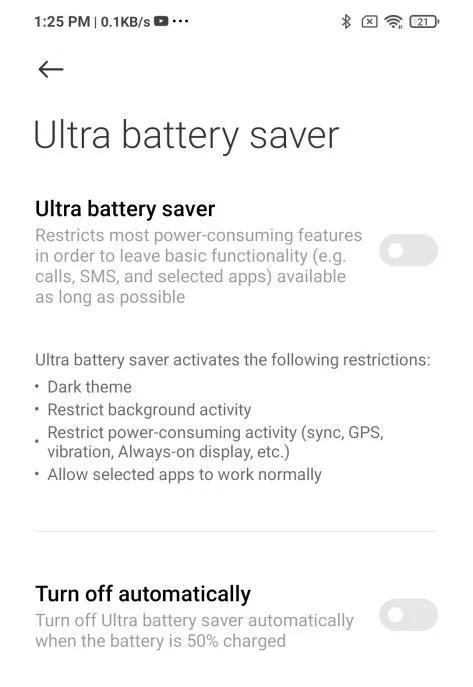
در بعضی از گوشیهای شیائومی، بهخصوص در گوشیهای جدید، یک گزینه با عنوان Ultra Battery Saver جدید در کنار گزینههای دیگر ذخیره باتری وجود دارد. شیائومی ادعا میکند که حالت جدید Ultra Battery Saverمیتواند تا پنج ساعت بیشتر به دستگاه شما جان بدهد. حالت Ultra Battery Saver به شما امکان میدهد مجموعهای از برنامههای مورد نیاز خود را هنگام روشنشدن انتخاب کنید. ترفندهای گوشی شیائومی در مورد باتری واقعاً مفیدند مخصوصاً وقتی به این فکر کنید که باتریهای شیائومی خیلی قدرتمند هستند.
پنجره شناور را فعال کنید
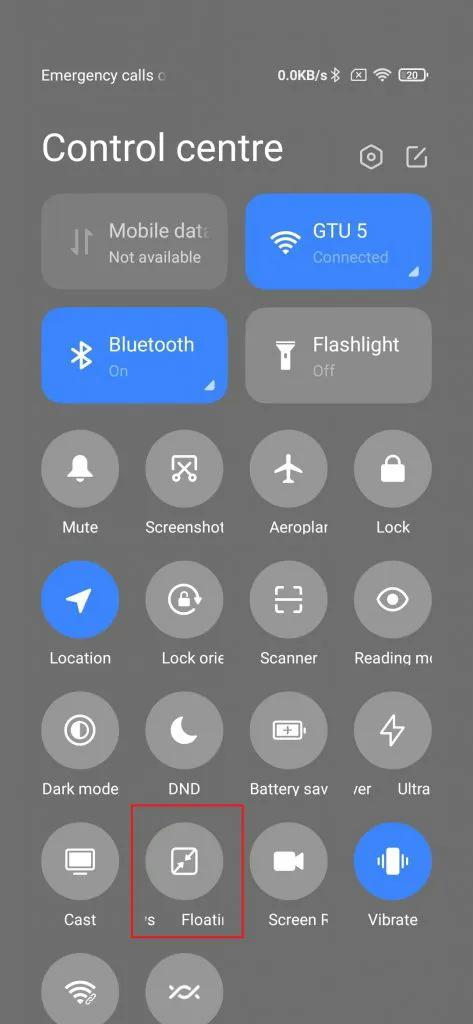
این یک ویژگی بسیار مفید برای گوشیهای هوشمند شیائومی است که نمایشگر بزرگی دارند. ویژگی ویندوز شناور به هر برنامهای اجازه میدهد آزادانه در هر نقطه از صفحه نمایش شناور باشد و شما میتوانید برنامه دیگری را در همین حین باز کنید. پنجره ایجاد شده قابلیت تغییر اندازه هم دارد. از بین ترفندهای گوشی شیائومی این یکی خیلی به درد کسانی میخورد که از اپهای مسیریابی استفاده میکنند.
سوپر والپیپر را فعال کنید

MIUI جدید دارای تصاویر پسزمینه زنده فوق العاده و انواع تمها است. شیائومی آنها را Super Wallpapers مینامد و دقیقاً مانند تصاویر پسزمینه زنده با مدلهای سه بعدی سیارات هستند. وقتی قفل گوشی را باز میکنید، این والپیپرها روی سطحْ زوم میکنند. والپیپرها در دو نوع زمین و مریخ عرضه میشوند. از بین ترفندهای گوشی شیائومی، این یکی جذابترینش است چون واقعاً دیدن سوپروالپیپرها، لذت فوقالعادهای ایجاد میکند.
ویژگیهای حریم خصوصی بهروزشده
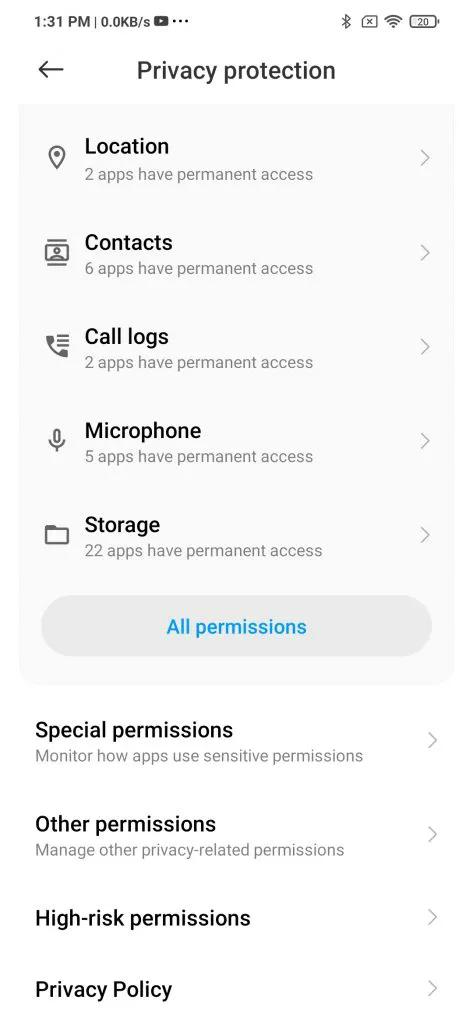
MIUI 12 جدید چندین سیاست حفظ حریم خصوصی سختگیرانه را بهخصوص برای محافظت از دادههای شما ارائه میدهد. وقتی دسترسی به حریم خصوصی را تنظیم میکنید، زمانی که برنامهای را باز میکنید، در مورد دادههایی که به آنها دسترسی داده میشود، مطلع خواهید شد. این مورد میتواند از اطلاعات حیاتی شما محافظت کند. از بین ترفندهای گوشی شیائومی، این یکی را خیلی جدی بگیرید. برای جدیگرفتنش هم کافی است به این فکر کنید که ممکن است یک روز بیدار شوید و کل حسابتان خالی شده باشد!
هویت مجازی، از ترفندهای گوشی شیائومی
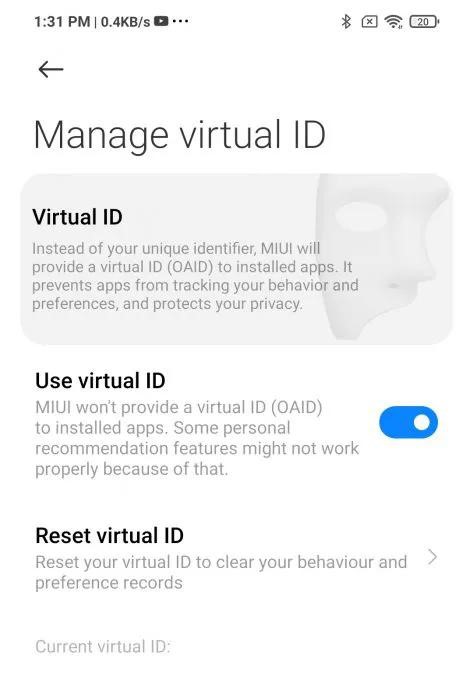
سیستم نرمافزاری شیائومی، دارای ویژگی جدیدی به نام هویت مجازی است که به شما امکان میدهد اطلاعات شخصی خود را در هر برنامه یا وبسایتی ذخیره کنید. هویت مجازی دادههای واقعی کاربر را پنهان میکند و آن را با یک شناسه مجازی جایگزین میکند. میتوانید انتخاب کنید که میخواهید دستگاه چه دادههایی را با برنامهها و وبسایتها به اشتراک بگذارد. شما حتی میتوانید با این شناسه وارد سایتها و اپها شوید زیرا از یک حساب Google برای ثبت نام استفاده میکنید. از بین ترفندهای گوشی شیائومی، این یکی نهتنها کاربردی بلکه ضروری است.
کشوی برنامه را فعال کنید
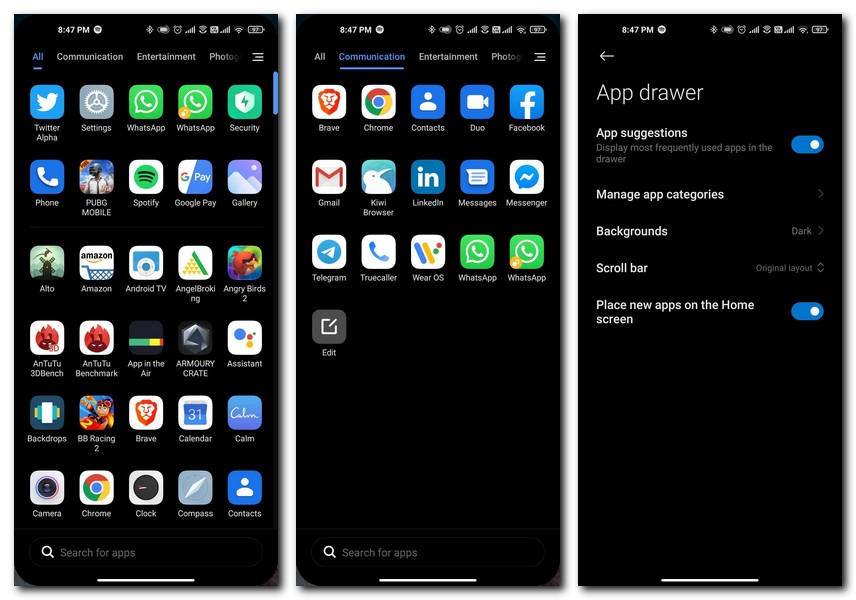
گوشیهای هوشمند شیائومی اخیراً از لانچر MIUI بدون هیچ کشوی برنامهای استفاده میکردند و همه برنامهها مانند iOS در صفحه اصلی قرار داشتند. با بهروزرسانی MIUI 12، همه چیز تغییر کرده است، اکنون میتوانید هم کشوی برنامه داشته باشید هم بدون کشو برنامه با این گوشی کار کنید. برای مثال بهطور پیشفرض، Mi 10i کشوی برنامه ندارد اما کاربران میتوانند بهراحتی آن را فعال کرده و از آن لذت ببرند. برای فعالکردن App Drawer کافی است مراحل زیر را طی کنید:
- به Settings -> Home Screen -> Home Screen بروید.
- گزینه With App drawer را انتخاب کنید و دکمه بازگشت را فشار دهید تا تغییرات شما ذخیره شود.
فعالسازی حالت تاریک
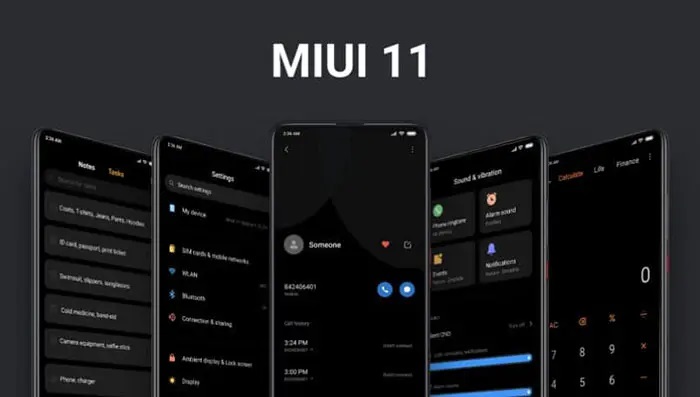
حالت تاریک به یک ضرورت تبدیل شده است. خیرهشدن طولانیمدت به صفحه نمایش گوشیهای هوشمند به دلایل متعددی برای سلامتی ما مضر است. نور آبی ساطعشده از صفحه نمایش میتواند باعث خستگی چشم، تاری دید، خشکی چشم و غیره شود. بنابراین، مهم است که حالت تاریک را فعال کنید تا این حالت بتواند دیدن صفحه نمایش را برای چشم راحتتر کند. میتوانید حالت تاریک را بهراحتی فعال کنید:
- به Settings -> Display بروید.
- حالت تاریک را فعال کنید. همچنین میتوانید حالت تاریک را از نوار تنظیمات فعال کنید.
فعالسازی ژستهای تمامصفحه
با وجود نمایشگرهای بزرگ لبهبهلبه تمامصفحه در دنیای امروز، افراد میخواهند از کل صفحه بدون هیچ عنصر UI بیفایدهای استفاده کنند. این ما را به ژستهای تمام صفحه یا همان Full Screen Gestures نیازمند میکند که به ما کمک میکند بدون هیچ دکمه ناوبری در سرتاسر UI حرکت کنیم. برای فعالکردن ژستهای تمامصفحه اندروید باید مسیر زیر را بروید:
- به Settings > Additional Settings > Full-screen display بروید.
- گزینه Full-screen display موجود در منوی نمایش تمامصفحه را انتخاب کنید.
اپ قفل را فعال کنید
حفظ حریم خصوصی یک نگرانی بزرگ برای همه کاربران اندروید بوده است چون ما نمیخواهیم کسی در غیاب ما به برنامههایمان دسترسی داشته باشد. بنابراین، شیائومی قفل برنامه را ارائه میکند که به شما امکان میدهد برنامههای خود را قفل کنید و فقط با رمز عبور یا احراز هویت بیومتریک به آنها دسترسی داشته باشید. برای فعالکردن App Lock باید مراحل زیر را طی کنید؛
- به Settings -> Apps -> App Lock بروید.
- رمز عبور حفاظت از حریم خصوصی خود را وارد کنید.
- قفل برنامه را برای برنامههایی که میخواهید قفل کنید، روشن کنید.
جدیگرفتن این دسته از ترفندهای گوشی شیائومی فراتر از تصور ما اهمیت دارد.
قابلیت جدید «مجیک کلون» را در دوربین فعال کنید
شیائومی تعداد زیادی ویژگی عالی را به بعضی از گوشیهای خودش اضافه کرده است. یک ویژگی جالب جدید به نامMagic clone در برنامه دوربین وجود دارد. این ویژگی به ایجاد کلونهایی از افراد در هنگام عکسگرفتن کمک میکند. با این ویژگی حتی نیازی نیست برای ویرایش عکس کار اضافهای را انجام دهید. این ویژگیها در برخی از دستگاههای پرچمدار دیده شده است، اما شیائومی این ویژگی را در Mi 10i هم قرار داده است. برای استفاده از ویژگی Magic clone، باید مراحل زیر را طی کنید:
- برنامه دوربین را باز کنید.
- روی More کلیک کنید و سپس گزینه Clone را انتخاب کنید.
از بین ترفندهای گوشی شیائومی، کمتر کسی سراغ این مورد میرود پس اگر دلتان عکسهایی جادویی میخواهد، مجیک کلون را فعال کنید.
فعالسازی دولوپر آپشن
هر گوشی اندرویدی دارای قابلیت فعالکردن گزینههای توسعهدهنده یا همان Developer Options است که به ما امکان میدهد برخی از ویژگیهای گوشی را که دور از دسترس مصرفکنندگان هستند، آزمایش کنیم. برخی از ترفندها در Developer Options میتوانند عملکرد شما را بهبود بدهند بنابراین بسیار مفیدند. Developer Options برای باز کردن قفل بوت لودر دستگاه هم مورد نیازند. برای فعالکردن Developer Options در Mi 10i باید مراحل زیر را اجرا کنید:
- تنظیمات را باز کنید.
- به About Phone بروید.
- روی نسخه MIUI هفت بار ضربه بزنید.
- یک پنجره بازشو ظاهر میشود که در آن نوشته است «شما در حالت برنامهنویس هستید».
اینجاست که مشخص میشود شما developer options را باز کردهاید، بعد باید سه مرحله را بهترتیب زیر طی کنید:
- تنظیمات را باز کنید.
- به Additional Settings بروید.
- سپس منوی Developer Options را خواهید دید.
حالت 108 مگاپیکسلی را فعال کنید
شیائومی بهطور معجزهآسایی یک سنسور 108 مگاپیکسلی را در برخی از دستگاههای میانردهاش ارائه کرده است که میتواند عکسهایی با وضوح بالا و باورنکردنی و با جزئیات فراوان ثبت کند اما بهطور پیشفرض، از فناوری Pixel binning استفاده میکند، بنابراین ما نمیتوانیم از 108 مگاپیکسل بهصورت کامل استفاده کنیم. با این حال شیائومی یک حالت 108 مگاپیکسلی برای کلیک روی تصاویر، در نظر گرفته است. برای استفاده از حالت 108 مگاپیکسلی باید مراحل زیر را طی کنید:
- برنامه دوربین را باز کنید.
- روی More کلیک کنید و سپس گزینه 108 مگاپیکسل را انتخاب کنید.
این نوع از ترفندهای گوشی شیائومی بهدرد عکاسان و اینفلوئنسرها میخورد.
فعالسازی گیم توربو
Game Turbo یکی از ترفندهای گوشی شیائومی، برای ارائه عملکرد و تجربه کلی بهتر بازیهاست. در اینجا تنظیماتی وجود دارد که به شما کمک میکند که توان نرمافزاری تلفن خود را به مناطق خاصی هدایت کنید. بر این اساس اگر گیم توربو را فعال کنید، زمانی که میخواهید پرفورمنس بازی را به حداکثر برسانید، گوشی شما زیر بار بازی هلاک نمیشود. این یکی از ترفندهای گوشی شیائومی است که هم لذت بازی را بیشتر میکند و هم آسیب کمتری به گوشی میرساند. حالا نوبت شماست که از دیگر ترفندهای گوشی شیائومی حرف بزنید.
فعال سازی حالت Traffic Mode
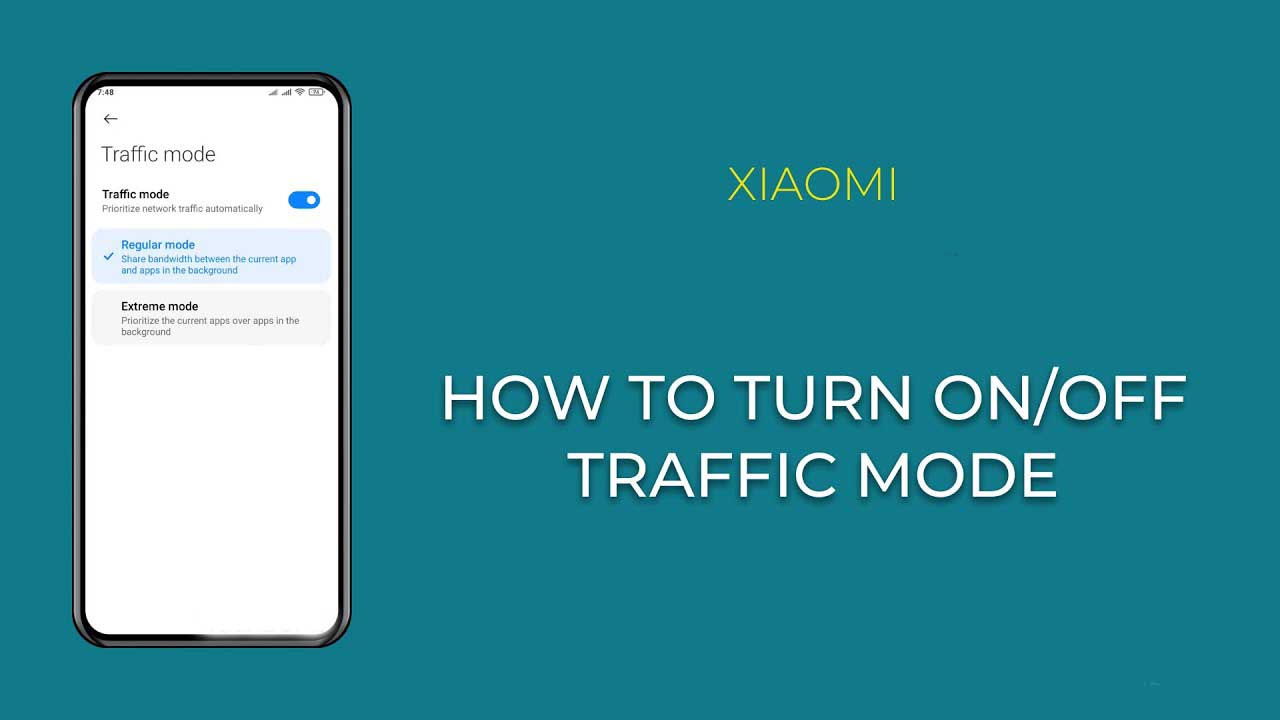
اگر اپ هایی که در پس زمینه گوشی فعال هستند، بخش قابل توجهی از پهنای باند اینترنت وای فای یا گوشی شما را مصرف می کنند می توانید از حالت ترافیک در گوشی پوکو یا شیائومی تان استفاده کنید تا حداکثر پهنای باند به نرم افزاری که در حالت فعال قرار دارد و در نمایشگر آن را مشاهده می کنید همانند بازی مورد علاقه تان اختصاص داده شود و پهنای باند به مراتب کمتری به برنامه های باز در پس زمینه اختصاص می یابد. برای فعال سازی حالت ترافیک مد باید مراحل زیر را طی کنید:
- وارد Settings گوشی تان شوید
- اگر اینترنت وای فای استفاده می کنید وارد بخش Wifi شوید
- به بخش Wifi Assistant بروید
- حالت Traffic mode را فعال کنید
- از زیر منوهای باز شده حالت مورد نظرتان را انتخاب کنید.
حالت Balanced برای تقسیم پهنای باند اینترنت شما به صورت مساوی بین تمامی اپلیکیشن هاست(نه فقط برنامه ای که در صفحه نمایش فعال است) و حالت fast connection برای تخصیص حداکثر پهنای باند اینترنت به برنامه فعال در صفحه نمایش کاربرد دارد.
کنترل تلویزیون و دستگاه های پخش توسط برنامه Mi Remote
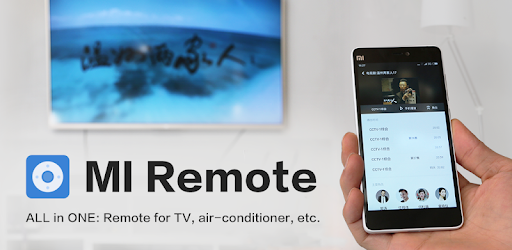
یکی از کاربردی ترین ترفندهای گوشی شیائومی، استفاده از آن به عنوان کنترل تلویزیون یا دیگر دستگاه های پخش کننده است، البته برای گوشی های شیائومی که دارای قابلیت مادون قرمز هستند. برای این منظور ابتدا برنامه Mi Remote را باز کنید سپس تنظیمات مربوط به دستگاهی که می خواهید استفاده کنید را وارد کنید. حال برنامه mi ریموت به کاربر کنترلی ارائه می کند که قادر است تنظیمات مربوط به دستگاه مورد نظر خود را از طریق گوشی خود تغییر دهد.
حذف Bloatware ها
یکی از مواردی که حجم بالایی از گوشی تان را اشغال می کند، برنامه ای از پیش نصب شده ای هستند که ممکن است هیچگاه بدان ها نیاز پیدا نکنید اما در گوشی شما حضور دارند و گاها حتی پهنای باند و ظرفیت پردازشی سیستم شما را مصرف می کنند؛ بدین اپلیکیشن ها در اصطلاح bloatware گفته می شود. یکی از راه های خلاصی از این برنامه ها حذف آنهاست اما اگر نتوانستید که برنامه های فوق را حذف کنید می توانید از بخش تنظیمات گوشی به Apps سپس Manage Apps بروید و برنامه هایی را که نیاز ندارید، به صورت جداگانه حالت AutoStart on Apps را برای آنها غیر فعال کنید.
برگرداندن حالت اعلان قدیمی
شیائومی در آخرین نسخه MIUI خود تغییراتی را در مورد اعلانها و تنظیمات سریع تغییر داده است. با کشیدن انگشت از سمت راست به پایین، «Control Centre» راهاندازی میشود که به شما امکان تغییر سریع تنظیمات خاص را میدهد، در حالی که کشیدن انگشت به سمت چپ اعلانها را نمایش می دهد. با این حال، اگر میخواهید همه چیز به حالت قبل برگردد و اعلانها و تنظیمات سریع با یک کشیدن انگشت به سمت پایین نمایش داده شوند، میتوانید. فقط به بخش تنظیمات سپس اعلان ها و مرکز کنترل بروید. «سبک مرکز کنترل» را پیدا کرده و «نسخه قدیمی» را انتخاب کنید. اکنون وقتی انگشت خود را به پایین بکشید، تنظیمات و اعلانها را به روش سنتی اندروید نشان میدهد.
ضبط کردن صفحه نمایش
اگر قصد دارید تا از صفحه نمایش گوشی ردمی یا شیائومی خود فیلم بگیرید و نمی دانید چگونه این کار را انجام دهید؟ اگر قصد فیلم برداری از گیم هایتان را دارید یا می خواهید از برنامه هایتان فیلم بگیرید باید نرم افزارهای recorder را دانلود کنید و توسط آنها این کار را انجام دهید ولی شرکت شیائومی در مدل های اخیر خود گزینه ای را با عنوان Screen recorder اضافه کرده که در برخی از گوشی های قدیمی تر به عنوان یک اپلیکیشن می باشد و در مدل های جدیدتر بصورت گزینه ای در نوار تنظیمات سریع قرار دارد که تنها با فشردن دکمه فوق می توانید از صفحه نمایش تان فیلمبرداری کنید و حتی صدایتان را بر روی فیلم ضبط کنید. در انتها پس از اتمام فیلمبرداری از صفحه نمایش، فیلم ضبط شده در بخش مدیریت فایل گوشی شیائومی شما ذخیره می شود. افرادی که دوست دارند از ویدیو کال یا چت شان فیلم بگیرند، قطعا این بخش از ترفندهای گوشی شیائومی محبوب ترین و پرکاربردترین بخش برایشان خواهد بود.
فعال سازی قابلیت Quick ball
Quick Ball یا Touch Assistant که اولین بار توسط شرکت اپل در گوشی های آیفون عرضه شد، این بار توسط شرکت شیائومی در رابط کاربری MIUI تعبیه شده است.این قابلیت به کاربر امکان می دهد یک دکمه میانبر مجازی در صفحه اصلی خود داشته باشید. با فشار دادن این دکمه شناور توپ مانند، به 5 میانبر دسترسی سریع خواهد داشت. شما می توانید چندین عمل را به هر یک از این پنج میانبر اختصاص دهید، مانند بازگشت به صفحه اصلی، تغییر حالت بی صدا و غیره. برای فعال سازی قابلیت فوق مراحل زیر را طی کنید:
- وارد Settings گوشی شوید
- به بخش Additional Settings بروید.
- از صفحه باز شده گزینه Quick Ball را انتخاب کنید.
- گزینه Turn on Quick Ball در بالای صفحه را فعال کنید.
- حال در بخش پایین صفحه از بخش Select Shortcut، میانبرهایی که می خواهید فعال شوند را انتخاب کنید.
استفاده از Universal Casting mode
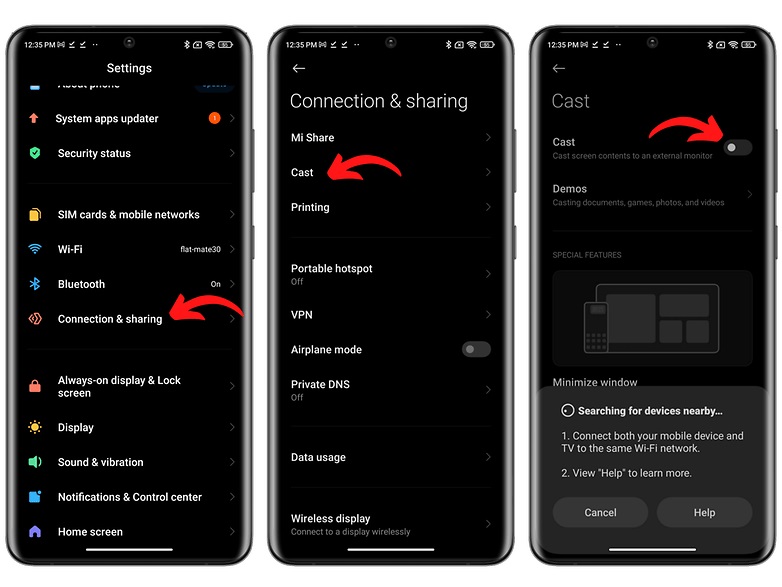
اگر می خواهید صفحه نمایش گوشی تان را بر روی نمایشگر بزرگتری مانند تلویزیون هوشمندتان، به نمایش درآورید، قابلیت Universal Casting Mode ویژگی مفیدی است که به کمک شما خواهد آمد. برای فعال سازی این حالت می توانید مراحل زیر را دنبال کنید:
- به بخش Settings بروید.
- وارد بخش Connection & Sharing شوید
- گزینه Cast را انتخاب کنید
- در صفحه باز شده گزینه Cast را فعال کنید.
- حال دستگاه مورد نظرتان را در شبکه وای فایی که گوشی تان وصل شده، جستجو کنید.
- به تلویزیون هوشمند یا کامپیوترتان وصل شوید.
ویژگی Universal Casting برخی از ویژگیهای اضافه تری را نیز ارائه میدهد، مانند پنهان کردن برخی از بخش های مزاحم روی صفحه یا پخش در پسزمینه و حتی زمانی که صفحه گوشی هوشمند شیائومی شما قفل است.
فعال سازی FPS Counter
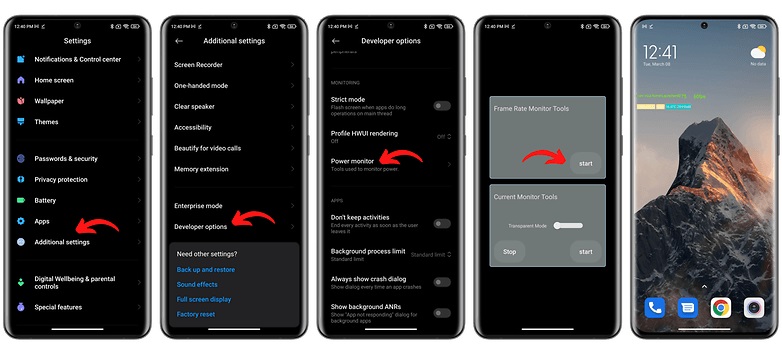
گیمرهای واقعی می دانند که نرخ FPS چقدر مهم است و بخش جدایی ناپذیر از لذت بازی کردن با گوشی است. بسیاری از کاربران بطور مثال اگر Call of Duty Mobile حتی یک فریم کمتر از 60 FPS باشد، قبل از شکایت از سازنده گوشی، گوشی موبایل خود را به سطل زباله میاندازند و یکی دیگر را میخرند، البته این مطلب را اصلا جدی نگیرید چونکه شوخی کردم!
اطلاعاتی که به صورت بلادرنگ در سمت چپ بالای صفحه نمایش ظاهر می شوند با نمایش برنامه همپوشانی دارند. برای جلوگیری از آزار شما، می توانید پنجره را کوچک کنید، حرکت دهید یا به سادگی ببندید. البته مراقب باشید، این شمارنده با کانتر ارائه شده توسط گوگل در حالت developer mode متفاوت است. برای فعال سازی حالت فوق:
- به بخش Settings بروید.
- بر روی گزینه Additional Settings ضربه بزنید.
- وارد بخش Developer Options شوید.
- در بخش Monitoring گزینه Power Monitor را انتخاب کنید.
- زیر کادر Frame rate Monitor Tools گزینه Start را انتخاب کنید.
فعال کردن حالت Sun Light برای افزایش روشنایی
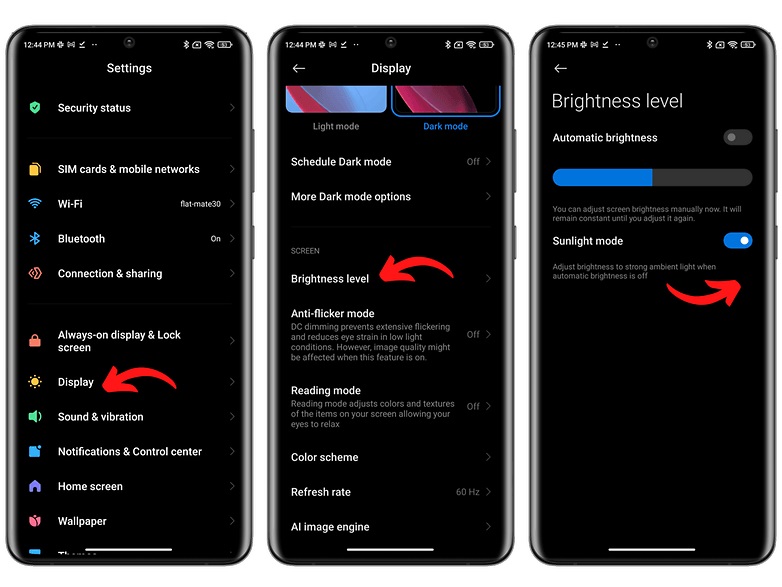
هر پوسته ارائه شده برای اندروید روشنایی تطبیقی صفحه نمایش را ارائه می دهد که سطح آن با نور محیط سازگار است. اما همه کاربران از آن استفاده نمی کنند، به خصوص اگر به بازی در گوشی هوشمند شیائومی خود می پردازید یا کاربرانی که از روشنایی تطبیقی استفاده نمی کنند اما همچنان می خواهند صفحه نمایش آنها در فضای باز خواناتر از حالت معمول باشد، رابط کاربری اختصاصی MIUI حالت SunLight را ارائه می کند. ایده اصلی این قابلیت بدین صورت است که به محض خروج از خانه به طور خودکار روشنایی صفحه نمایش افزایش یابد. اساساً، روشنایی نمایشگر تنها زمانی تغییر میکند که در زیر نور خورشید در محیط بیرون قرار بگیرید. در مابقی حالت ها، میزان روشنایی در سطحی که شما تعیین کرده اید باقی می ماند. برای فعال سازی حالت SunLight:
- وارد Settings شوید
- به بخش Display بروید
- در صفحه جدید گزینه Brightness level را انتخاب کنید
- در صفحه باز شده تیک گزینه SunLight mode را فعال کنید.
تمیز کردن بلندگوها
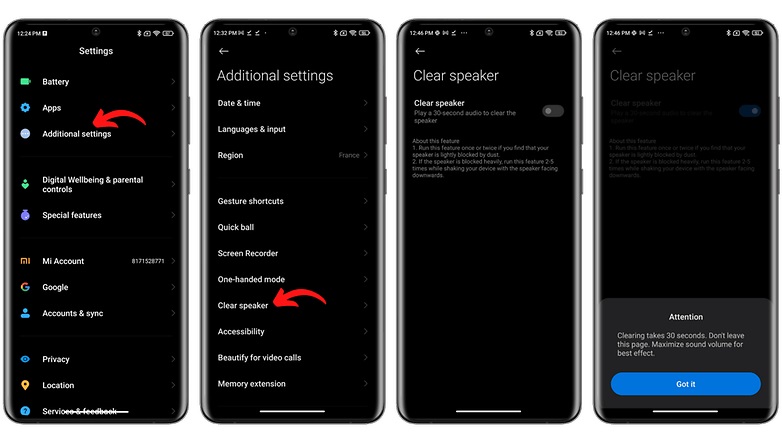
یکی از ویژگی های پنهان گوشی های شیائومی قابلیت تمیز کردن بلندگو هاست. شرکت شیائومی ادعا می کند که قادر است بلندگوهای گوشی های هوشمند خود را توسط قابلیتی که درون این گوشی ها تعبیه کرده، تمیز کند. اما ایده اصلی این قابلیت بدین صورت است که صدایی به اندازه کافی بلند پخش شود تا گرد و غباری که بلندگوها را مسدود کرده، پاک شود. فرآیند تمیز کردن 30 ثانیه طول می کشد و صدای پخش شده مانند آژیر است. شیائومی به کاربران توصیه می کند بسته به میزان کثیفی اسپیکر، این عمل را ۲ تا ۵ بار تکرار کنند. حال برای فعال سازی این قابلیت پنهان:
- به بخش Settings گوشی بروید.
- وارد بخش Additional Settings بروید.
- دکمه Clean Speaker را فعال کنید.
غیرفعال سازی اسکن برنامه ها پس از نصب از گوگل پلی
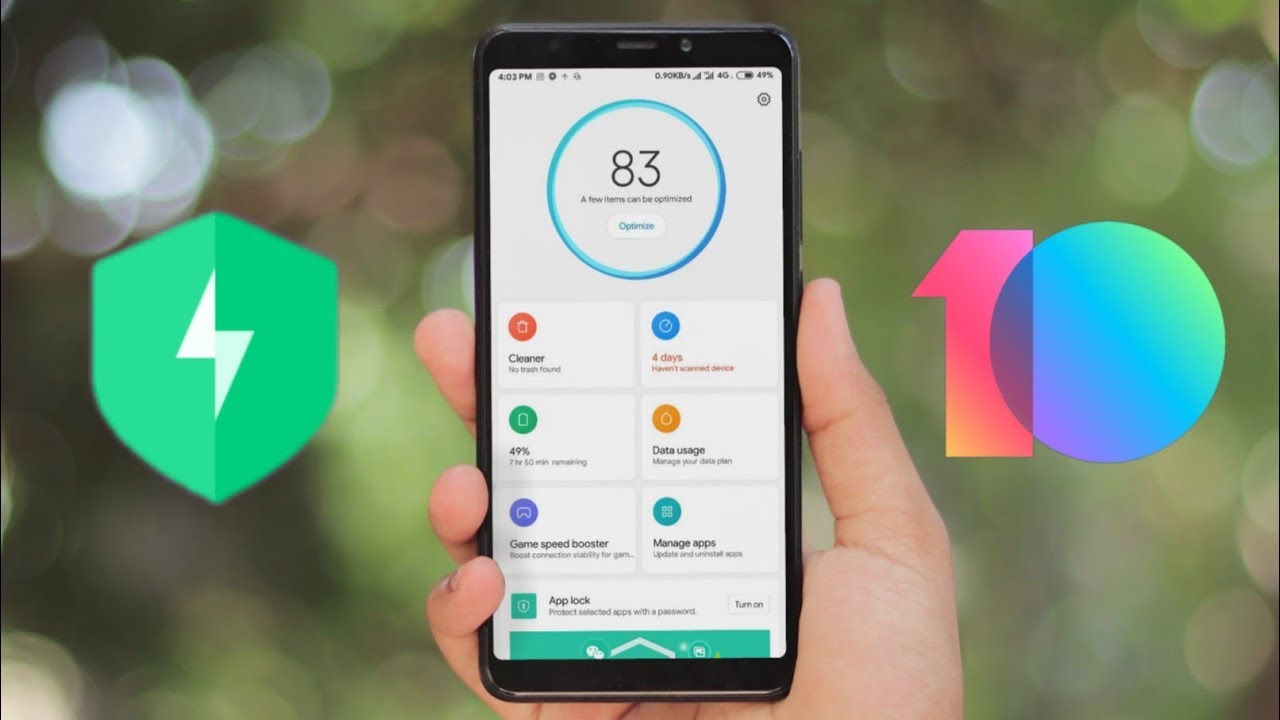
کاربران گوشی های شیائومی حتما در زمان نصب برنامه از گوگل پلی با اسکن برنامه ها توسط رابط کاربری اختصاصی شیائومی MIUI برخورد کرده اند. با وجود اینکه اسکن فوق در زمینه بررسی مخرب بودن یا نبودن اپ مورد استفاده قرار می گیرد اما با توجه به قابلیت فوق پیشرفته Play Protect که توسط شرکت گوگل ارائه شده و تمامی برنامه هایی که در گوگل پلی آپلود می شوند، توسط این بخش اسکن می شود تا برنامه مخربی، کاربران گوگل پلی را تهدید نکند، وجود اسکن فوق در رابط کاربری MIUI بی فایده به نظر می رسد. اسکن فوق نه تنها زمان کاربر را تلف می کند بلکه توان پردازشی و توان مصرفی گوشی شیائومی کاربر را نیز خرج می کند. حال برای غیر فعال کردن اسکن برنامه ها توسط MIUI می توانید مراحل زیر را دنبال کنید. ساده ترین روشی که برای این عمل وجود دارد این است که:
- برنامه Play Store را باز کنید.
- برنامه یا گیمی که نیاز دارید را دانلود و نصب کنید.
- زمانی که صفحه اسکن برنامه توسط رابط کاربری MIUI نمایش داده شد، دکمه Settings در گوشه بالای نمایشگر را بزنید.
- حال گزینه Scan apps from the Google Play Store را خاموش کنید.
از این به بعد پس از نصب برنامه هایتان از گوگل استور نباید رابط اسکن برنامه ها را مشاهده کنید.
نتیجه گیری
گوشی های ردمی، پوکو و شیائومی که تقریبا از یک رابط کاربری اختصاصی در گوشی های خود استفاده می کنند، ترفندهای مشابه و پرکاربردی را دارا هستند که کاربران را به استفاده از محصولات خود ترغیب می کنند. در اینجا سعی کردیم تا تعدادی از پرکاربردترین ترفندهای گوشی شیائومی را به شما معرفی کنیم. حالا نوبت شماست که از دیگر ترفندهای گوشی شیائومی حرف بزنید. اگر ترفند پرکاربرد دیگری را شما سراغ دارید که می تواند به کاربران گوشی شیائومی در رفع نیازهایشان کمک کند، خوشحال می شویم از طریق بخش نظرات که در پایین صفحه قرار دارد، آن را با ما و دیگر کاربران به اشتراک بگذارید.
منبع: pocket-lint

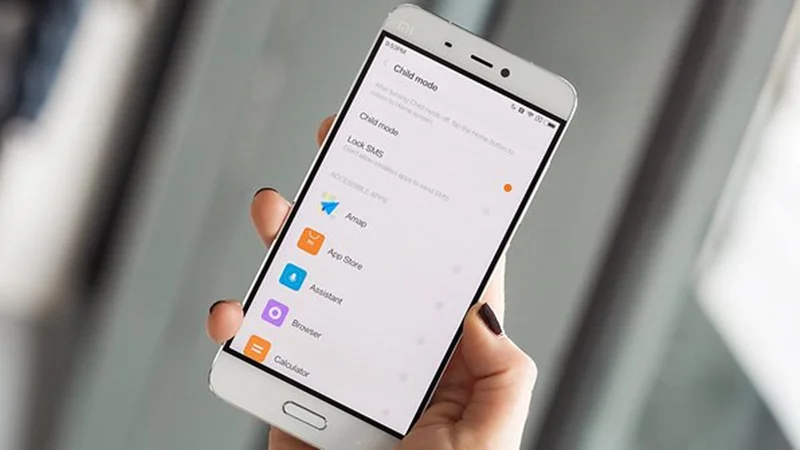




دیدگاه خود را بنویسید